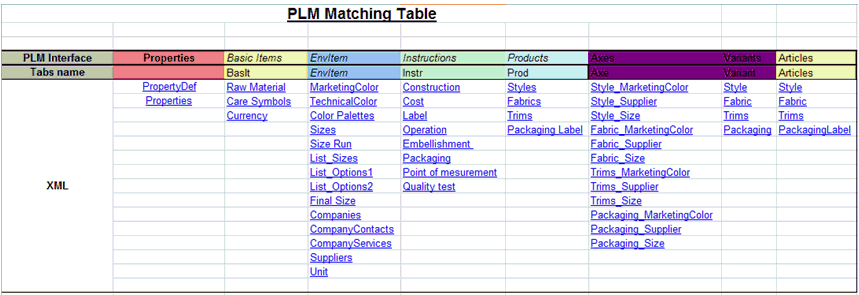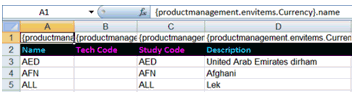Cargar contenido
En PLM es posible cargar datos de manera masiva.
Los datos provienen de "Paquetes" que contienen:
- Un archivo de Excel (formato xls o xlsx)
- Posiblemente contenido binario vinculado al archivo de Excel.
PLM reconoce numerosos formatos de archivo. Sin embargo, existen restricciones:
- Hay algunos archivos que no se reconocen (por ejemplo, el formato U4IA o Koppferman).
- Los archivos en formato .pst se reconocen automáticamente como archivos de Kaledo Style.
|

|
El archivo comprimido (zip) debe contener un único archivo de Excel que debe estar obligatoriamente en la carpeta raíz del archivo comprimido (zip). Si se trata de archivos binarios, deben estar obligatoriamente en un directorio denominado Files del archivo comprimido (zip).
|
Pestaña Mis datos
Datos > Cargar mis contenidos
En la pestaña Mis datos, aparece la lista de los paquetes importados. A la derecha de esta lista, se indican el estado y las fechas de carga en el servidor de cada paquete.
Estructura del archivo de Excel
El archivo de Excel consta de varias pestañas. Cada pestaña contiene un solo tipo de objeto.
- La primera pestaña se denomina Main menu y permite navegar a las distintas pestañas. Recopila todos los tipos de objetos y permite acceder a la pestaña deseada haciendo clic en el nombre correspondiente. Esta pestaña es obligatoria.
 Tabla con los tipos de datos de la pestaña Main menu..
Tabla con los tipos de datos de la pestaña Main menu..
- La segunda pestaña se llama User guide y contiene recomendaciones sobre la introducción de los datos. Esta pestaña es obligatoria.
- Las demás pestañas se corresponden con los tipos de objeto.
Los datos se introducen pestaña a pestaña en el orden en que aparecen (de izquierda a derecha) en el archivo de Excel. Este orden puede modificarse, salvo en las pestañas Main menu y User guide.
|
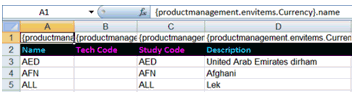
|
En cada pestaña:
- Las celdas de la primera línea (1) se rellenan con un código que permite reconocer el objeto y el campo, así como los datos asociados.
- Las celdas de la segunda línea (2) se rellenan con el nombre identificativo del dato, aunque no se interpreta.
- Los valores de los campos de datos aparecen a partir de la tercera línea (3).
|
Fase de importación
Para importar un archivo de Excel:
Datos > Cargar mis contenidos
Haga clic en Importar carpeta de Excel. Marque con el ratón la carpeta de Excel que quiera y pulse OK.
Aparece entonces en forma de un paquete en la pestaña Mis datos. Tiene el estado Sin aplicar.
Para importar un paquete existente:
Datos > Cargar mis contenidos
Haga clic en Importar. Marque con el ratón la carpeta .bundle que quiera y pulse OK.
El paquete aparece en la pestaña Mis datos. Tiene el estado Sin aplicar.
Fase de exportación
Para exportar un archivo de Excel de ejemplo:
Exportar un archivo de Excel de ejemplo permite tener un archivo básico con el formato correcto para crear datos y posteriormente importarlos.
Datos > Cargar mis contenidos
Haga clic en Ejemplo.
Seleccione un archivo de ejemplo Con datos o Sin datos.
Marque con el ratón la carpeta que quiera y pulse OK. Se crea un archivo de ejemplo que se puede modificar libremente.
Para exportar un paquete:
Exportar un paquete permite intercambiarlo con otros servidores.
Datos > Cargar mis contenidos
Haga clic con el botón derecho en un paquete de la lista > Exportar paquete.
Marque con el ratón la carpeta que quiera y pulse OK. Se crea un paquete que se puede modificar libremente.
Eliminar un paquete
Para eliminar un paquete:
Datos > Cargar mis contenidos
Haga clic con el botón derecho en un paquete de la lista > Eliminar paquete.
Cargar un paquete
Una vez importado en PLM Manager con el formato correcto y los datos deseados, hay que cargar el paquete para alimentar el servidor de PLM (añade nuevos valores y actualiza los valores existentes).
Para cargar un paquete:
Datos > Cargar mis contenidos
Haga clic con el botón derecho en un paquete de la lista > Cargue
O
Seleccione un paquete de la lista y haga clic en Cargar paquete.
Los datos del paquete cargado están ahora disponibles en el servidor.
Aparece un informe de la carga.
|

|
A la derecha se muestra la lista de errores que ha generado la carga. Haga doble clic en un mensaje de error para obtener más detalles.
A la izquierda hay diversos botones que permiten filtrar los datos (por ejemplo, entidades añadidas, entidades añadidas con errores, etc.).
|
Haciendo clic en Exportar resultados de inyección, se genera un archivo que contiene toda la información necesaria para investigar a fondo un posible problema de inyección.